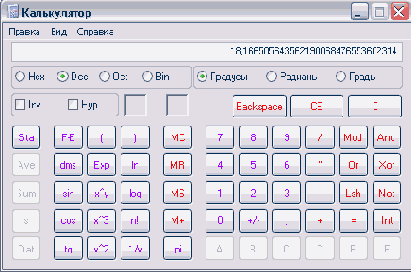
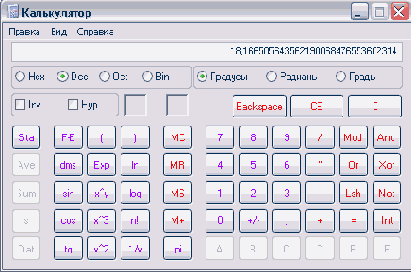
Рис 9.17. Варианты работы с калькулятором
Вводить числа и задавать операции можно мышью, нажимая с ее помощью соответствующие кнопки в рабочем окне, или с помощью нажатия одноименных клавиш на клавиатуре. Результат отображается в поле, расположенном в верхней части окна. Работа с калькулятором очень проста и напоминает работу с обычным калькулятором. В зависимости от ваших потребностей программа имеет два режима работы: обычный (Рис. 9.17) и инженерный (Рис. 9.17). Переключение между режимами осуществляется с помощью команд меню Вид * Обычный (View * Stahdard) или Вид * Инженерный (View * Scientific). Инженерный вариант калькулятора может вести расчеты в различных системах счисления, а также вычислять сложные функции. В обычном режиме калькулятор выполняет простые арифметические операции. Если вы работали с обычным калькулятором, то без труда освоите и компьютерный.
Второй стандартной программой, с которой вы уже знакомы, является программа Блокнот (Notepad), которая может быть запущена с помощью команды главного меню Другие программы * Стандартные * Блокнот (More Programs * Accessories * Notepad) (Рис. 9.18). Данная программа представляет собой простой текстовый редактор, который позволяет просматривать и изменять текстовые документы.
Кроме того, ; из программы Блокнот (Notepad) вы можете печатать просматриваемые или редактируемые документы.
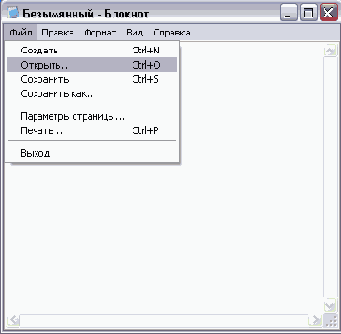
Рис 9.18. Рабочее окно программы Блокнот (Notepad)
Поскольку данная программа используется в основном для просмотра текстов, ее возможности по редактированию сильно ограничены. Вы можете одновременно работать только с одним документом и поэтому при открытии нового документа, старый автоматически закрывается. Если вы хотите создавать или редактировать текстовые документы, лучше воспользоваться программой WordPad, подробно описанной выше. Работа в блокноте очень похожа на работу \ в редакторе WordPad, за исключением возможностей форматирования текста.
Блокнот чаще всего используют для создания простейших неформатированных файлов, например, файла автоматического запуска, размещаемого на компакт-диске, о котором рассказывалось в части нашей книги, посвященной записи на компакт-диски. Также с помощью блокнота редактируются многие служебные файлы Windows XP. К достоинствам программы Блокнот (Notepad) можно отнести простоту работы, поэтому данная программа достаточно часто используется.
Еще одной стандартной программой в Windows является Таблица символов (Character Map). Данная программа относится к служебным программам, поэтому команда для ее запуска находится именно в этой группе. Запустите программу Таблица символов (Character Map), и на экране появится ее рабочее окно (Рис. 9.19).
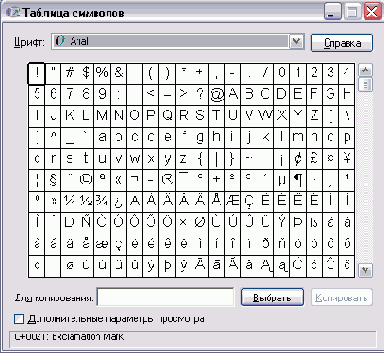
Рис 9.19. Таблица символов
В списке расположенном в центре окна программы, отображаются все символы шрифта, которые можно выбрать в открывающемся списке, расположенном в верхней части рабочего окна. Щелкнув мышью на изображении символа, вы выбираете его. Если при этом нажать кнопку Выбрать (Select), то символ помещается в поле ввода, расположенном в нижней части рабочего окна. Таким способом вы можете выбрать несколько символов, а затем скопировать их изображения в буфер обмена Windows, нажав кнопку Копировать (Сору). В любой другой программе, например, в текстовом редакторе, вставьте содержимое буфера обмена в редактируемый документ, и в нем появятся выбранные символы.
Таблица символов используется для вставки необычных символов, которые имеются в шрифте, но отсутствуют на клавиатуре. Особенно полезно использовать эту программу при работе с необычными шрифтами, в качестве символов которых используются не буквы, а рисунки, например, рисунок в шрифте Wingdings.
В некоторых случаях может оказаться полезной стандартная программа Экранная клавиатура (On-Screen Keyboard). Команда
для запуска этой программы расположена в группе Специальные возможности (Accessibility). Запустите эту программу, и на экране появится изображение обычной клавиатуры (Рис. 9.20).
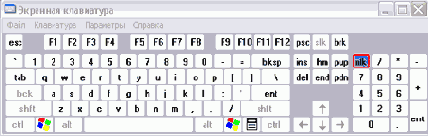
Рис 9.20. Экранная клавиатура
Щелчки мышью на рисунках клавиш полностью идентичны нажатию соответствующей клавиши на клавиатуре. Экранная клавиатура предназначена в первую очередь для людей с ограниченной подвижностью, которые не могут использовать обычную клавиатуру. Однако иногда данная программа используется и в других целях, хотя значительно реже.
|
|